
Последњи пут ажурирано
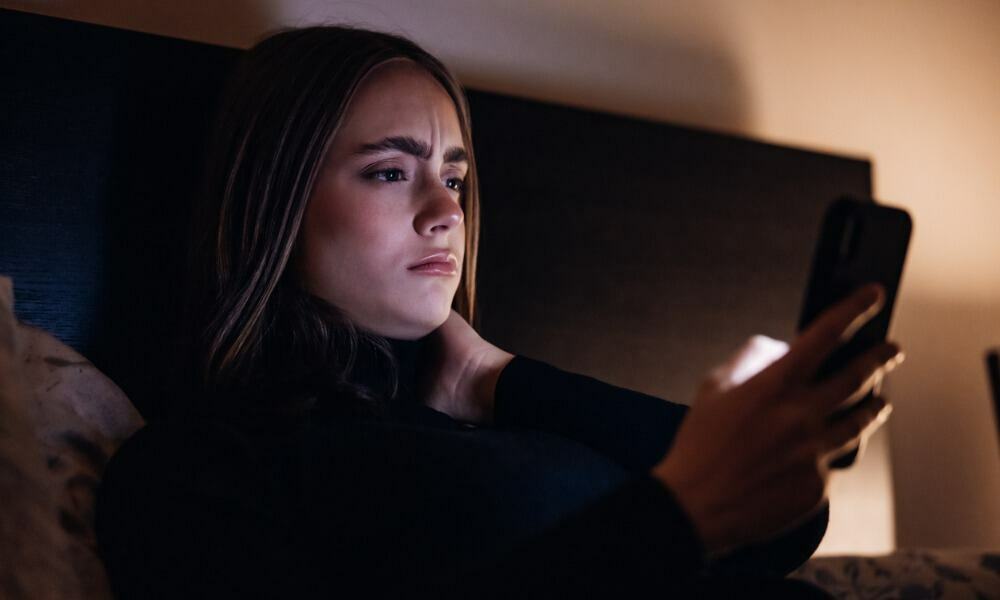
Мучите се са Фацебоок видео записима који се не репродукују на вашем уређају? Можете да решите проблем користећи кораке у овом водичу.
Да ли имате проблем са Фацебоок видео записима који се не репродукују? Проблем може бити фрустрирајући, посебно ако покушавате да гледате видео од вољене особе (или смешан видео на вашој временској линији).
Постоје различити разлози због којих Фацебоок видео снимци могу престати да раде на вашем уређају. То може бити проблем са везом података, оштећеном Фацебоок кеш меморијом или видео снимком који Фацебоок уклања.
Ако имате проблема са репродукцијом видео записа на Фацебоок-у, можете покушати да решите проблем користећи кораке у наставку.
Проверите своју интернет везу
Једно од првих места које треба потражити је ваша интернетска веза. Обично су видео снимци на Фацебоок-у високе резолуције и захтевају чврсту и брзу интернет везу. Поред тога што ћете осигурати да је ваша веза чврста, такође бисте требали
Ако сте на телефону, потврдите свој Ви-фи и Целлулар подешавања су омогућена. Да бисте то урадили, идите на Подешавања > Ви-Фи и уверите се да је укључен и идите на Подешавања > Целлулар и уверите се да је омогућено.
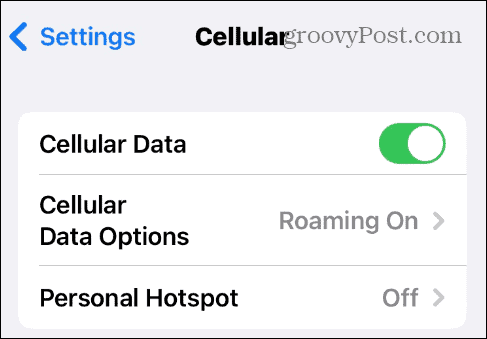
Ако користите Андроид, мени и подешавања би требало да буду слични, али могу бити другачије означени.
Како онемогућити режим уштеде података на Фејсбуку
Функција уштеде података у апликацији Фацебоок је одлична ако имате ограничен план података. Међутим, то може проузроковати да се видео снимци високе резолуције не репродукују исправно јер троши мање података.
Да бисте онемогућили режим уштеде података на Фејсбуку:
- Покрените Фацебоок апликацију и пријавите се ако већ нисте.
- Додирните Мени дугме.
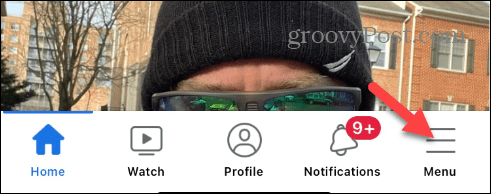
- Изаберите Подешавања и приватност > Подешавања.
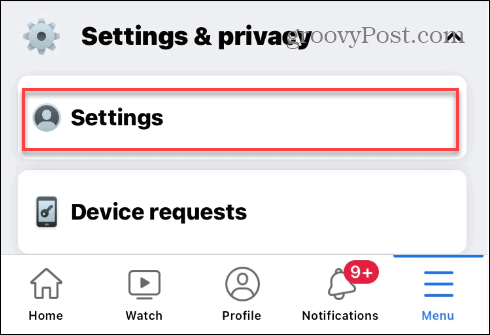
- Под Преференцес одељак, додирните Медији.
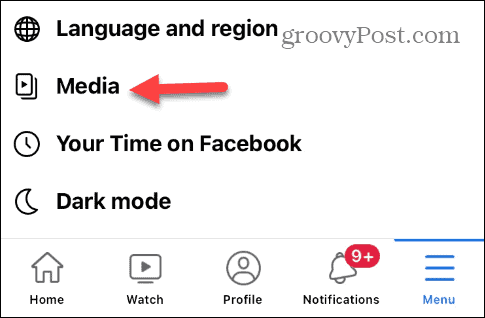
- Бенеатх тхе Видео квалитет одељак, додирните Оптимизовано онемогућити Дата Савер режим.
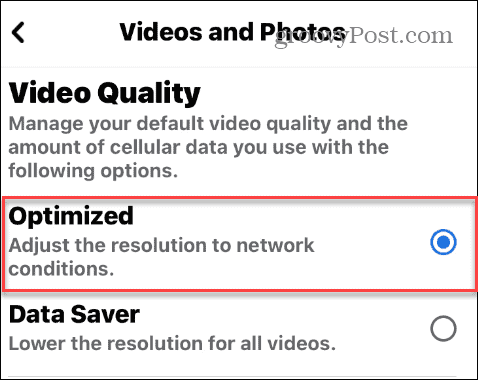
Погледајте да ли ће се видео репродуковати након тога. Међутим, можда ћете желети да укључите функцију уштеде података након што погледате видео, посебно ако имате ограничен пакет података.
Како онемогућити режим ниске количине података на свом телефону
Опет, ако имате ограничени план података, желите да сачувате своје податке. Ако имате омогућену функцију режима ниске количине података, то може узроковати проблеме при репродукцији видеа. Уместо тога, покушајте да га искључите и видите да ли ће се видео репродуковати.
У наставку ћемо објаснити како да то урадите користећи иПхоне, али слична подешавања су доступна за Андроид кориснике у менију подешавања.
Да бисте онемогућили режим ниске количине података на вашем иПхоне-у:
- Отвори Подешавања на свом телефону.
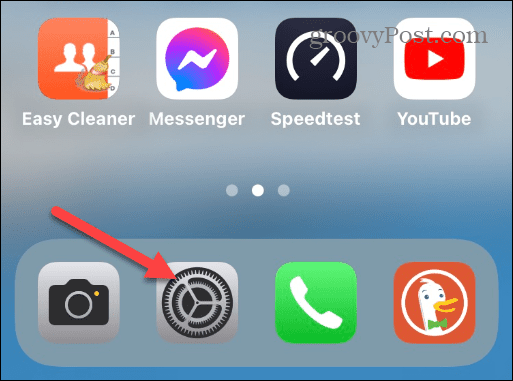
- Славина Целлулар са листе.
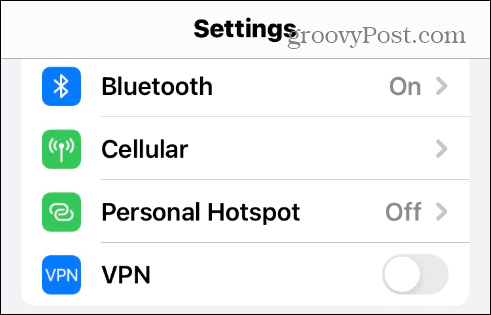
- Изаберите Опције мобилних података.
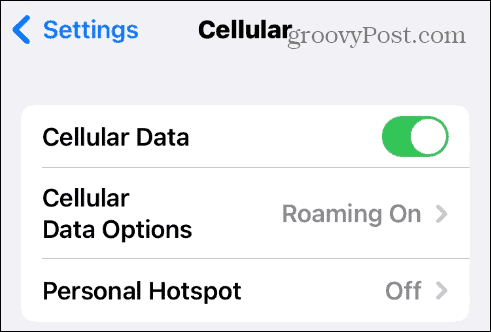
- Искључите прекидач поред Лов Дата Моде опција.
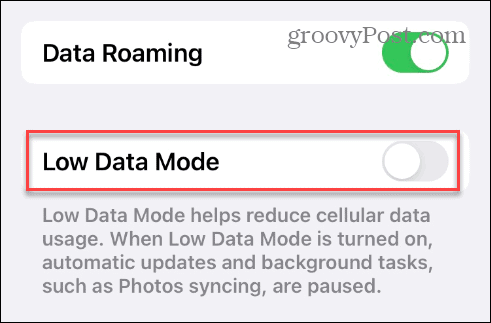
Како смањити квалитет видеа на Фејсбуку
Фацебоок омогућава постављање висококвалитетних ХД видео записа, а квалитет видеа ће зависити од ваше мреже и уређаја. Међутим, Фацебоок вам омогућава да промените или смањите квалитет видеа како бисте могли да га погледате. Неће бити ХД, али барем можете да га гледате.
Белешка: Ова функција је доступна само на десктоп верзији Фацебоок-а, а не у апликацији.
Да бисте променили квалитет видеа на Фејсбуку:
- Отворите видео који желите да гледате на Фејсбуку.
- Додирните Подешавања икону и изаберите Квалитет.
- Изаберите опцију видео записа нижег квалитета и поново репродукујте видео.
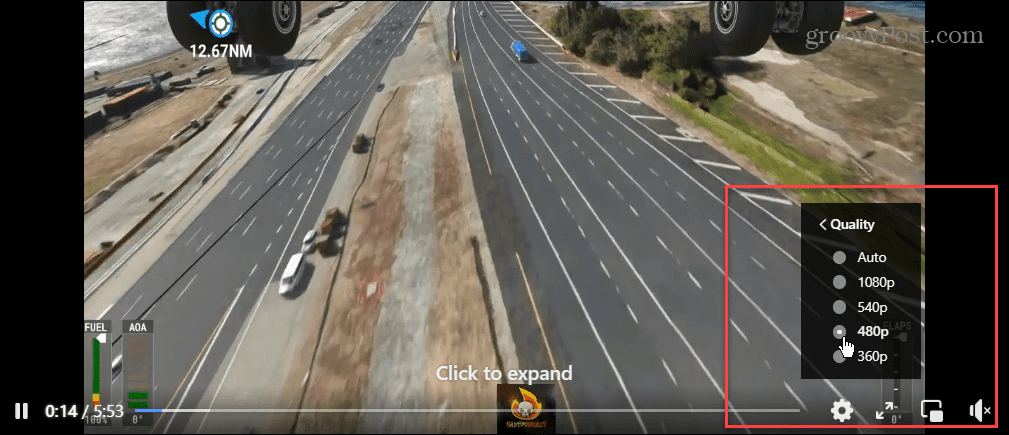
Поново инсталирајте или ажурирајте апликацију Фацебоок
Ако користите застарелу верзију Фацебоок апликације или је оштећена на вашем телефону, можете да проверите да ли је апликација ажурирана. За више, прочитајте наше водиче даље ажурирање апликација на иПхоне-у или како да ажурирање апликација на Андроид-у.
Ако ажурирање није доступно или не реши проблем, можете да деинсталирате и поново инсталирате најновију верзију апликације. Након што уклоните Фацебоок апликацију, отворите продавницу апликација на свом уређају, потражите Фацебоок и преузмите најновију верзију апликације.
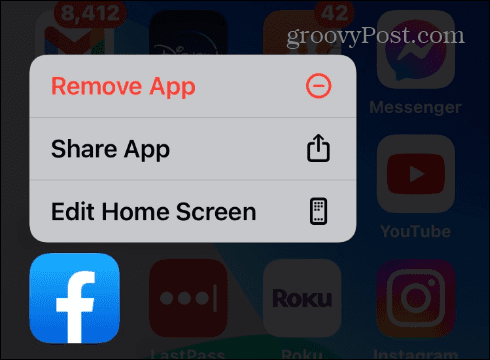
Пријавите се и одјавите се са Фејсбука
Ако ваша тренутна сесија не ради, то може довести до проблема са репродукцијом видео записа. Одјављивањем са тренутне сесије и поновним пријављивањем може се решити проблем са видео снимцима који се не репродукују.
Да бисте се пријавили и одјавили са Фејсбука:
- притисните Мени дугме.
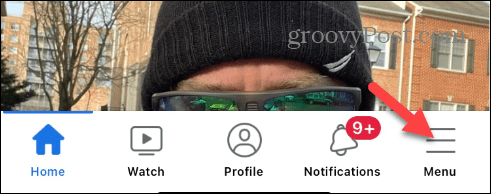
- Превуците мало мени надоле и додирните Одјавити се опцију и додирните Одјавити се када се појави верификација.
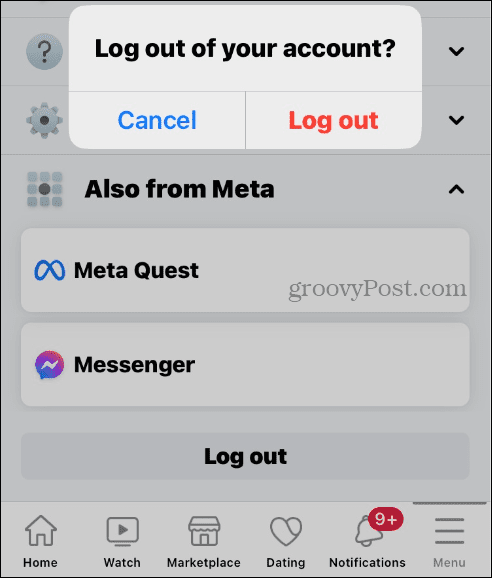
- Пријавите се поново на свој налог помоћу е-поште и лозинке и надамо се да ће нова сесија овог пута радити.
Поправљање видео репродукције на Фејсбуку
Ако имате проблема са видео записима који се не репродукују, коришћење горњих опција би требало да поправи Фацебоок видео снимке ако се не репродукују. Међутим, како се квалитет видеа побољшава, бржи интернет је од суштинског значаја, као и да се осигура да не користите режим уштеде података. Још једно решење за Андроид кориснике је да обришите своју Андроид кеш меморију и учините да ваше апликације боље реагују.
Постоји много више од поправљања видео записа да бисте побољшали своје Фацебоок искуство. На пример, можда желите уклоните приче са сајта или искључи звукове на Фејсбуку ако обавештења буду досадна.
Такође, ако желите да осигурате своју приватност на услузи, можете искључите активан статус тако да ваши пратиоци не могу да виде када сте активни. А ако желите да промените своју профилну слику на кратко, можете додати а привремена профилна слика на Фејсбуку.
Како пронаћи кључ производа за Виндовс 11
Ако треба да пренесете кључ производа за Виндовс 11 или вам је потребан само да извршите чисту инсталацију оперативног система,...



